iOS 11でiPhoneのコントロールセンターのカスタマイズが可能になった
iOS 11にアップデートして、コントロールセンターがカスタマイズできるようになりました。
コントロールセンターはロック画面からでもアクセスできるので、カメラを素早く起動したりするのに便利でしたが、さらに利便性が向上しました。
メモやボイスメモ、アラームなど、よく使いそうな機能を先に追加したり、いらない機能を削除したりできるようになったのです。
設定方法は以下の通り。
- 設定からコントロールセンターを選択します。
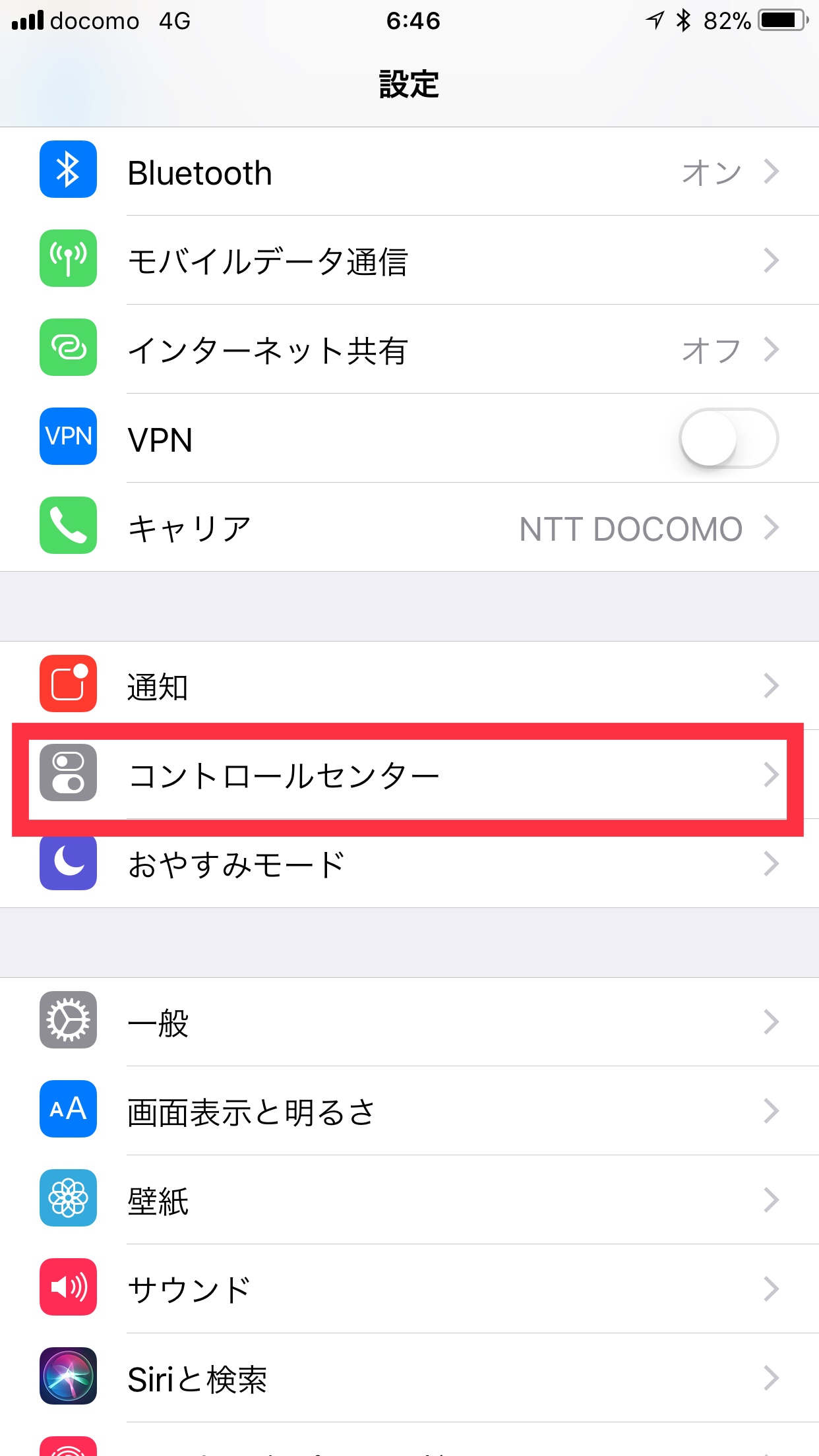
設定でコントロールセンターを選択。
- コントロールをカスタマイズを選択します。
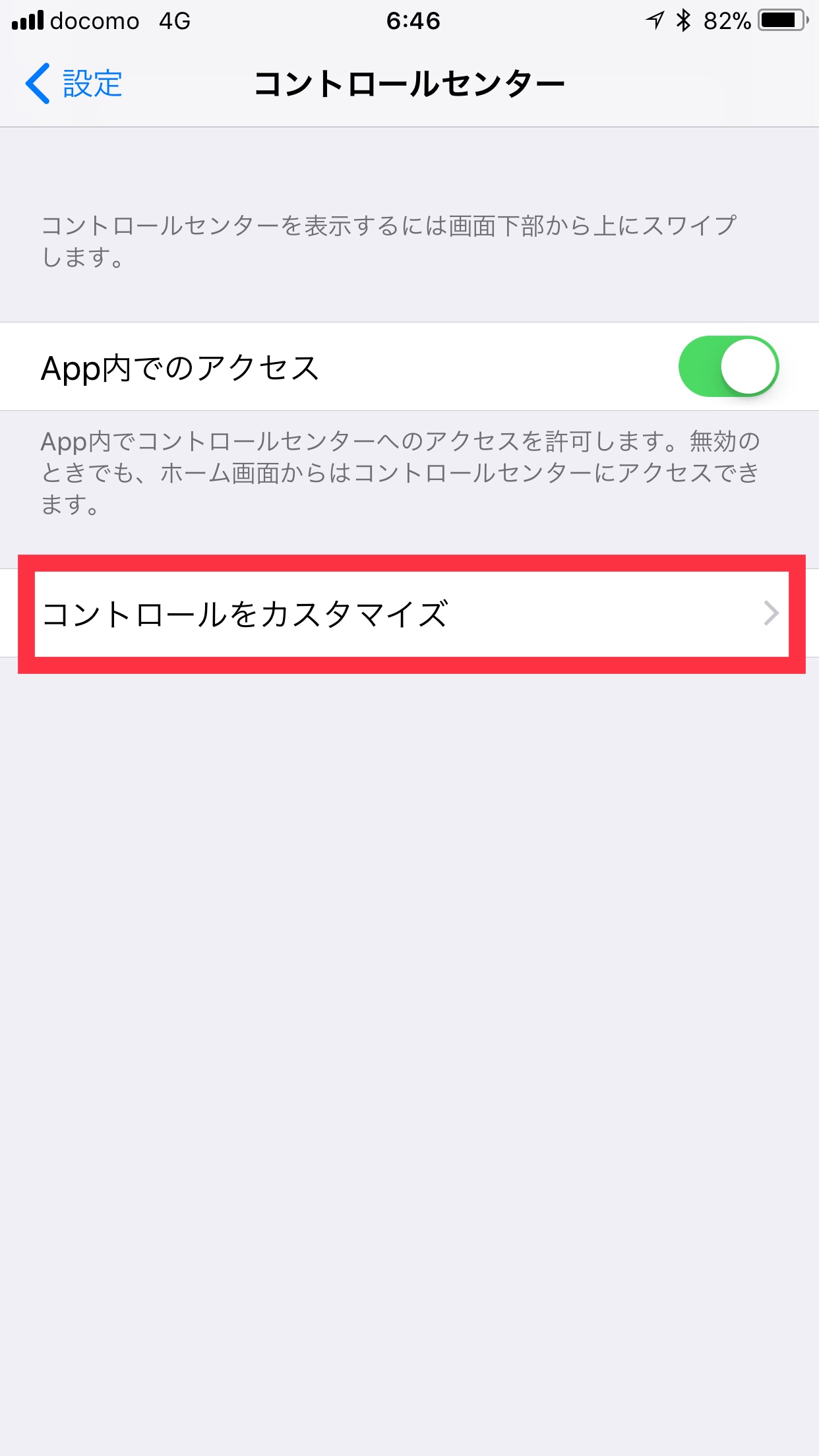
コントロールをカスタマイズを選択。
- 削除したいコントロールはマイナスをタップします。
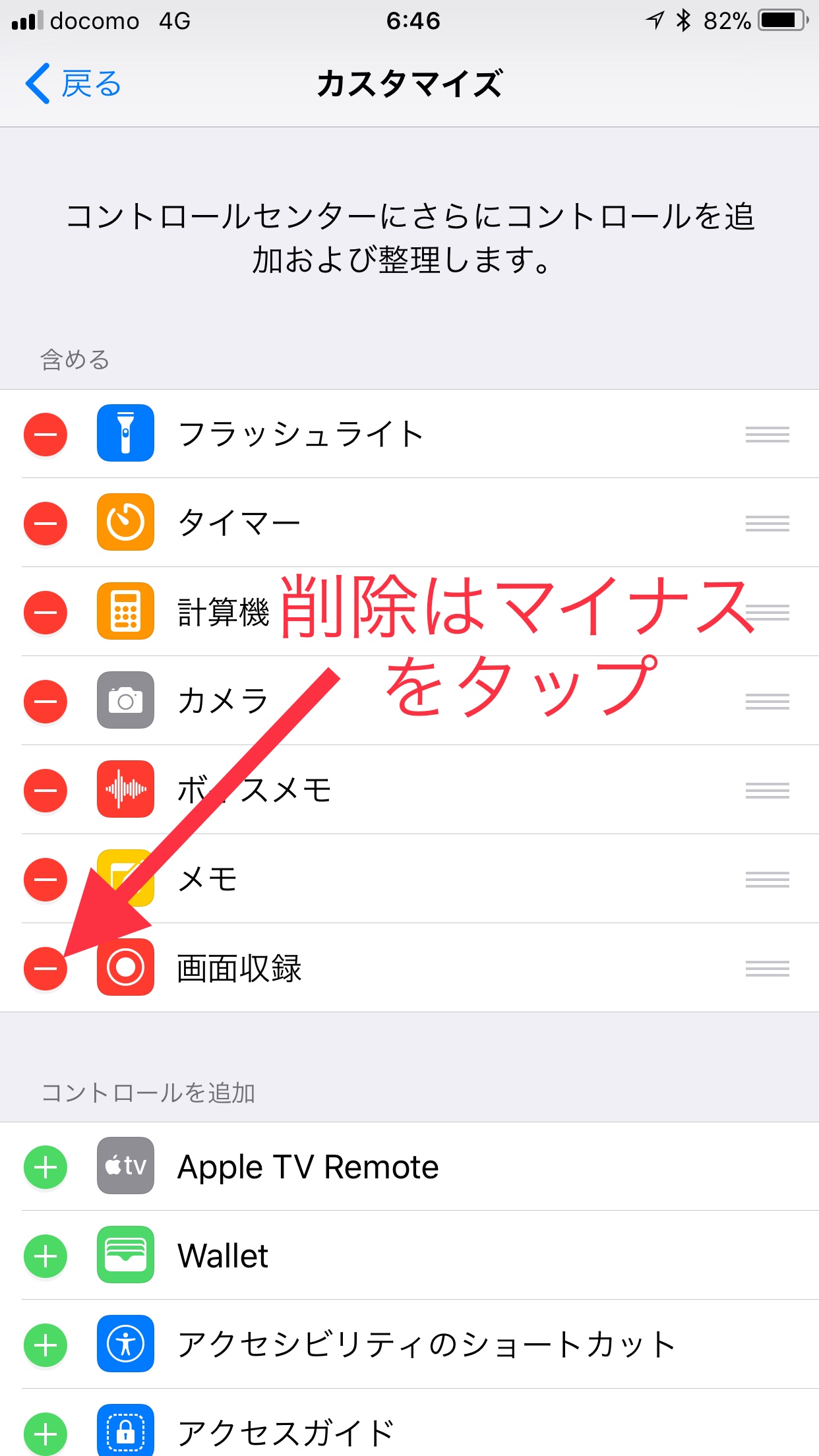
削除はマイナスをタップ。
- 追加したいコントロールはプラスをタップすると追加できます。
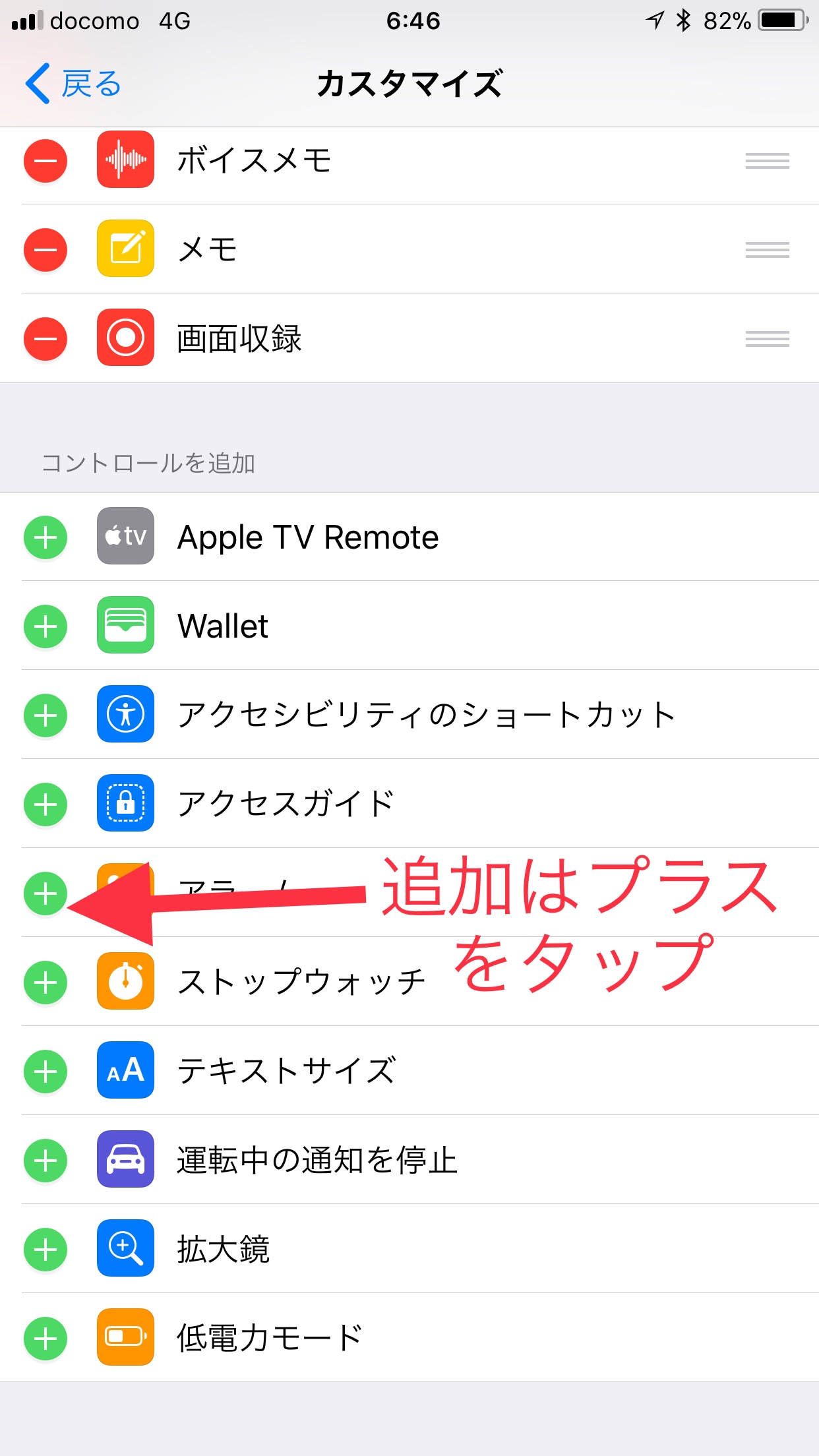
追加はプラスをタップ。
右側をドラッグすれば並び替えも可能です。
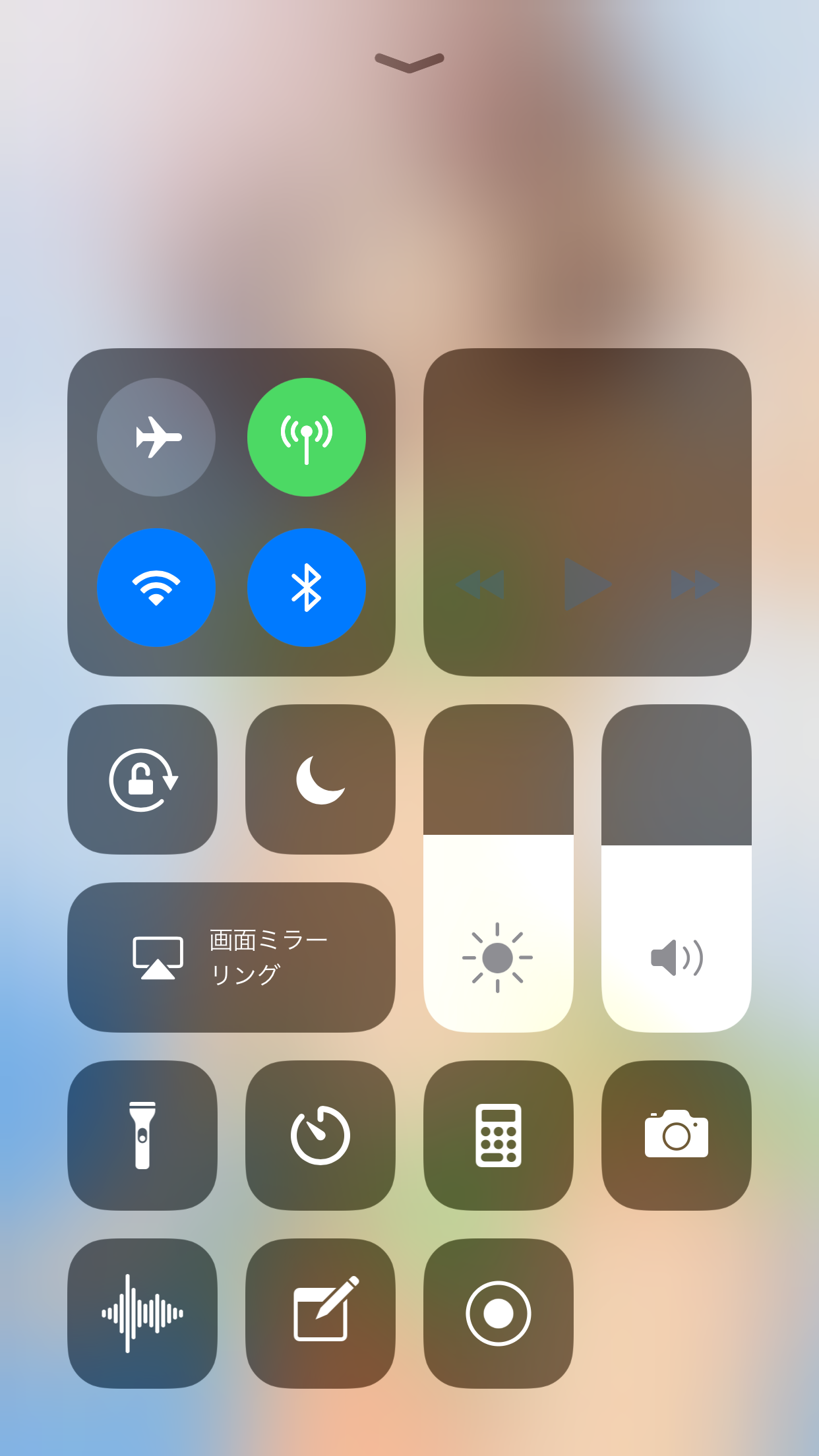
カスタマイズされたコントロールセンター。
カスタマイズされたコントロールセンターを表示できました。
コントロールセンターのカスタマイズ方法を紹介した動画です。
